应用场景
硬件/整机信息:全架构适用
版本信息:桌面专业版
外设信息:实达 存折打印机 BP-3000II型号并口打印机
问题现象
从官网生态适配清单中下载对应架构驱动包安装后,打印管理器中未检索到相关打印机信息。
问题原因
实达并口打印机识别需要依赖于lp模块,但是系统默认并未加载此模块,厂商适配驱动包也并未强制依赖此模块,导致系统未正常识别到并口打印机信息。
解决方案
步骤一:安装适配驱动包
从官网生态适配清单中下载对应架构驱动包并正常安装:
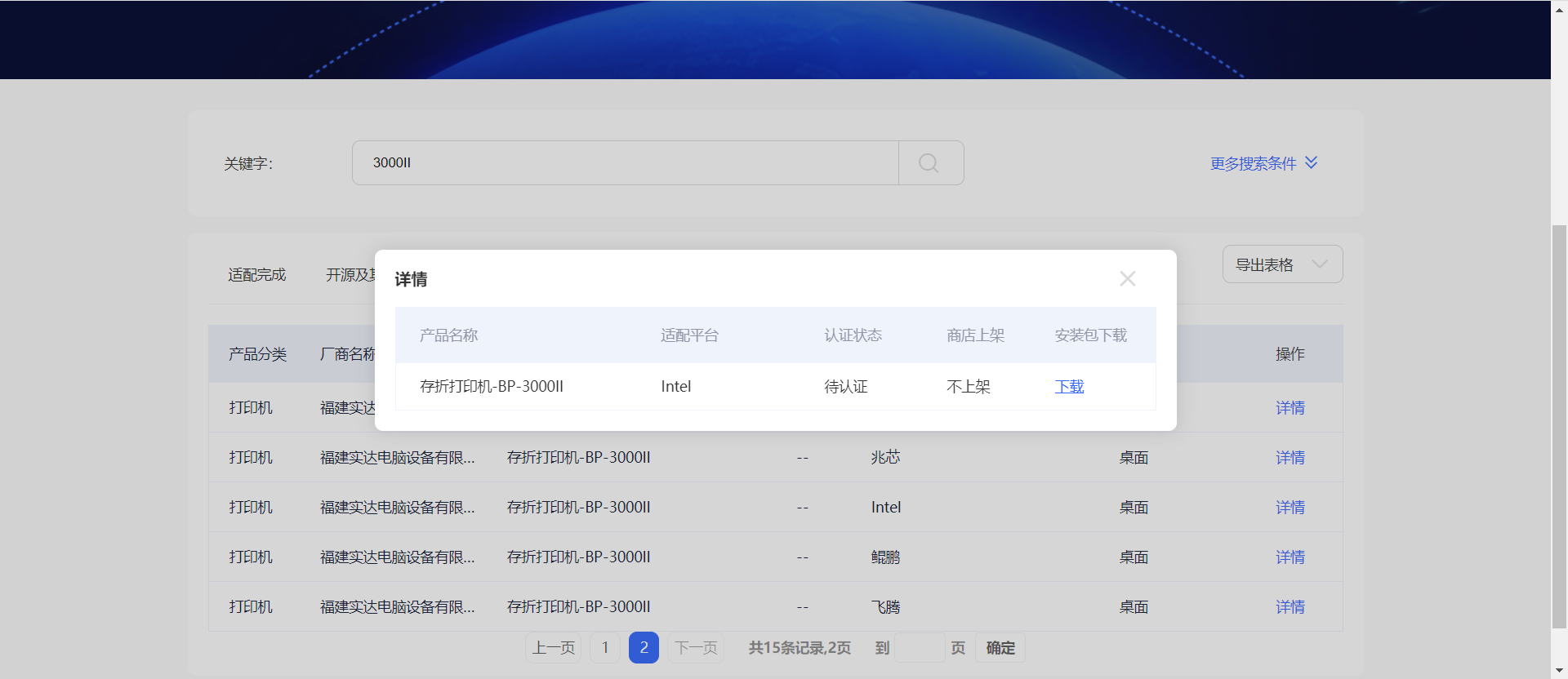
步骤二:检查lp模块加载情况
通过执行
lsmod指令查看当前系统是否已加载lp模块:uos@uos-PC:~$ lsmod | grep -w lp如果检索返回信息为空,则表示并未加载lp模块,需要手动通过
modprobe指令加载一下,加载成功后再次执行lsmod指令检索将会返回lp模块已加载信息:uos@uos-PC:~$ sudo modprobe lp
请输入密码:
验证成功
uos@uos-PC:~$ lsmod | grep -w lp
lp 20480 0
parport 53248 1 lp通过以下配置方法,可以确保系统每次重启后,都可以自动加载
lp模块,即通过rc.local文件配置开机自动加载lp模块:uos@uos-PC:~$ sudo vim /etc/rc.local
#!/bin/bash
modprobe lp步骤三:检查并口设备识别情况
如果成功连接并口打印机后,通过
lpinfo -v指令可以查看到当前已识别的并口设备信息:uos@uos-PC:~$ lpinfo -v
direct parallel:/dev/lp0
network beh
file cups-brf:/
network https
network http
network lpd
network ipps
network socket
network ipp
direct hp
network smb
direct hpfax如上述命令查询到的结果反馈,当前终端连接的并口打印机设备识别到的设备信息为:
parallel:/dev/lp0 (实际设备名称由现场环境查询得知)步骤四:打印管理器添加并口打印机
打印管理器添加打印机时请选择URL方式添加(设备路径格式为 parallel:/dev/lp0,需匹配上述查询到的实际设备信息),再点击下一步添加BP-3000II驱动:
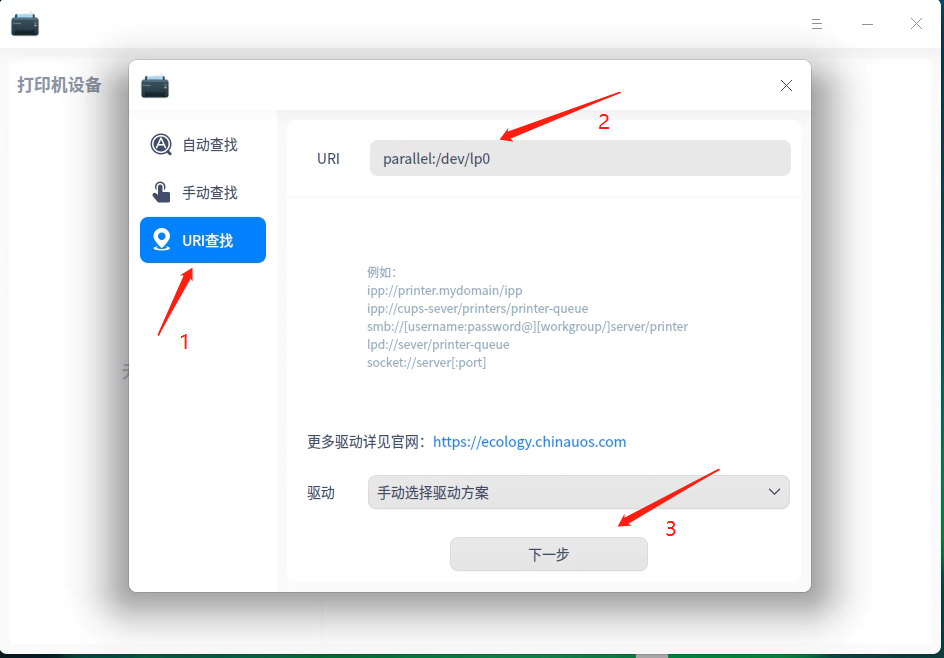
选择驱动来源时请选中实达厂家的对应型号的相关驱动:
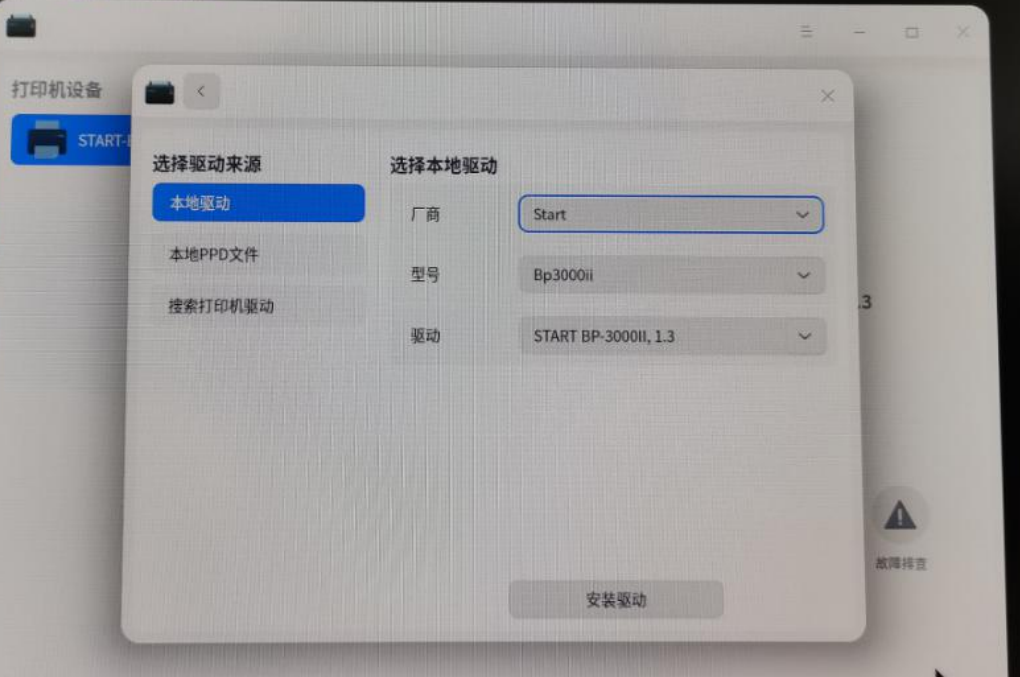
©统信软件技术有限公司。访问者可将本网站提供的内容或服务用于个人学习、研究或欣赏,以及其他非商业性或非盈利性用途,但同时应遵守著作权法及其他相关法律的规定,不得侵犯本网站及相关权利人的合法权利。除此以外,将本网站任何内容或服务进行转载,须备注:该文档出自【faq.uniontech.com】统信软件知识分享平台。否则统信软件将追究相关版权责任。


